Guía completa sobre la carpeta Lost.dir: qué es y cómo usarla
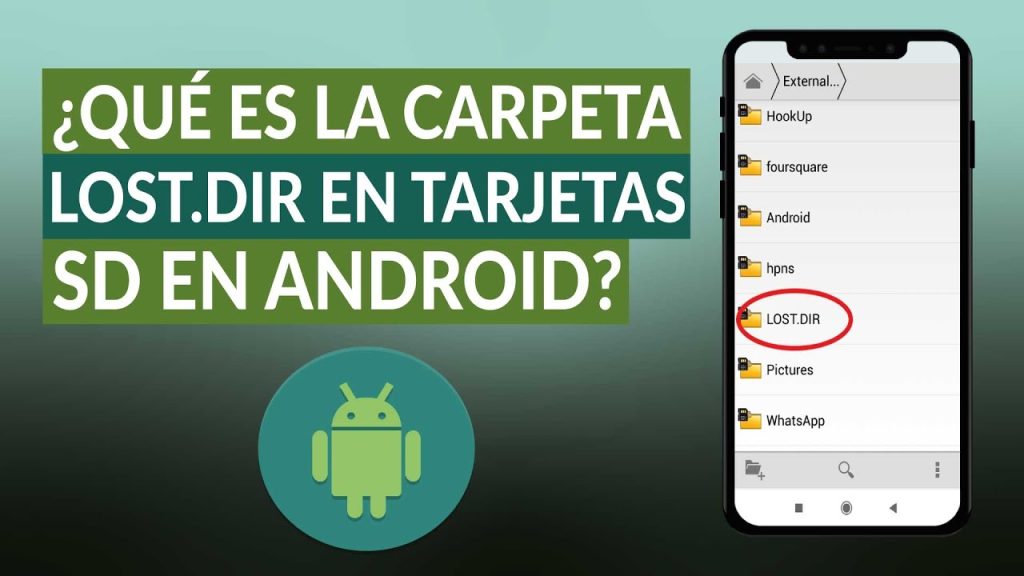
En nuestros teléfonos móviles, a menudo encontramos una carpeta misteriosa llamada Lost.dir. Si alguna vez te has preguntado qué es y para qué se utiliza, estás en el lugar correcto. Te brindaremos una guía completa sobre la carpeta Lost.dir, explicando su función y cómo puedes aprovecharla al máximo.
Aprenderás:
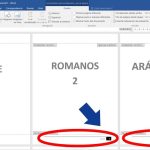 Guía completa para poner numeración romana y árabe en Word
Guía completa para poner numeración romana y árabe en Word- ¿Qué es la carpeta Lost.dir y cuál es su propósito?
- ¿Cómo se crea la carpeta Lost.dir en tu dispositivo?
 Horarios y normativas de venta de alcohol en establecimientos
Horarios y normativas de venta de alcohol en establecimientos- ¿Qué tipo de archivos se almacenan en la carpeta Lost.dir?
- ¿Es seguro eliminar archivos de la carpeta Lost.dir?
- Cómo utilizar la carpeta Lost.dir para recuperar archivos perdidos o dañados.
- Consejos y recomendaciones para mantener tu dispositivo móvil organizado y evitar la pérdida de archivos.
- La carpeta Lost.dir es una carpeta oculta que se encuentra en dispositivos Android
- Esta carpeta se suele generar automáticamente cuando se producen errores en el sistema o en la tarjeta de memoria
- Los archivos que se encuentran en la carpeta Lost.dir suelen ser archivos corruptos o incompletos que no se pueden abrir
- No se recomienda eliminar la carpeta Lost.dir ya que puede contener archivos importantes que se puedan recuperar
- Si deseas recuperar archivos de la carpeta Lost.dir, puedes utilizar aplicaciones de recuperación de datos o software especializado
- Es importante realizar copias de seguridad regulares para evitar la pérdida de archivos y la aparición de la carpeta Lost.dir
- Preguntas frecuentes
La carpeta Lost.dir es una carpeta oculta que se encuentra en dispositivos Android
La carpeta Lost.dir es una carpeta oculta que se encuentra en dispositivos Android. Esta carpeta tiene un propósito muy específico y puede resultar muy útil en ciertas situaciones.
¿Qué es la carpeta Lost.dir?
La carpeta Lost.dir es una carpeta de sistema que generalmente se encuentra en la raíz del almacenamiento interno de un dispositivo Android. Esta carpeta se crea automáticamente y su función principal es almacenar archivos corruptos o incompletos que se han recuperado durante procesos de recuperación de datos.
¿Cómo se utiliza la carpeta Lost.dir?
La carpeta Lost.dir se utiliza principalmente cuando ocurre algún problema durante la transferencia de archivos o al descargar archivos en un dispositivo Android. Cuando esto sucede, el sistema operativo Android intenta recuperar los archivos dañados y los guarda en la carpeta Lost.dir.
Una vez que los archivos se encuentran en la carpeta Lost.dir, es posible intentar recuperarlos manualmente. Sin embargo, es importante tener en cuenta que no todos los archivos almacenados en esta carpeta podrán ser recuperados con éxito.
Para acceder a la carpeta Lost.dir en tu dispositivo Android, debes utilizar un explorador de archivos que te permita ver archivos y carpetas ocultos. Una vez que accedas a la carpeta Lost.dir, podrás ver los archivos que se han guardado allí.
¿Cómo puedo recuperar archivos de la carpeta Lost.dir?
Si deseas recuperar los archivos que se encuentran en la carpeta Lost.dir, puedes intentar abrirlos con diferentes aplicaciones en tu dispositivo Android. Sin embargo, es importante tener en cuenta que la recuperación exitosa de los archivos no está garantizada.
En algunos casos, es posible que los archivos almacenados en la carpeta Lost.dir se hayan dañado irremediablemente y no puedan ser recuperados. En otros casos, es posible que algunos archivos se recuperen de manera parcial o que no se puedan abrir correctamente.
Si tienes archivos importantes que se han guardado en la carpeta Lost.dir, te recomendamos que realices copias de seguridad periódicas de tus datos para evitar la pérdida de información.
La carpeta Lost.dir puede resultar útil en situaciones en las que se produce algún problema durante la transferencia o descarga de archivos en dispositivos Android. Sin embargo, no se garantiza la recuperación exitosa de los archivos almacenados en esta carpeta y es importante tener en cuenta que algunos archivos pueden estar irremediablemente dañados.
Si deseas recuperar archivos de la carpeta Lost.dir, te recomendamos que intentes abrirlos con diferentes aplicaciones en tu dispositivo Android. Recuerda realizar copias de seguridad periódicas de tus datos para evitar la pérdida de información importante.
Esta carpeta se suele generar automáticamente cuando se producen errores en el sistema o en la tarjeta de memoria
La carpeta Lost.dir es una carpeta que se genera automáticamente en dispositivos Android cuando se produce algún error en el sistema o en la tarjeta de memoria. Es muy común encontrar esta carpeta en la raíz de la tarjeta SD o en la memoria interna del dispositivo.
La función principal de la carpeta Lost.dir es almacenar archivos que se han perdido o que no se pueden encontrar en su ubicación original. Estos archivos pueden ser imágenes, videos, audios u otros tipos de archivos que hayan sido eliminados o que se hayan corrompido debido a un fallo en el sistema o en la tarjeta de memoria.
Es importante tener en cuenta que la carpeta Lost.dir no se debe eliminar, ya que puede contener archivos importantes que se pueden recuperar. Sin embargo, también es importante destacar que no todos los archivos que se encuentran en esta carpeta se pueden recuperar, ya que algunos pueden estar dañados o incompletos.
¿Cómo usar la carpeta Lost.dir?
Si has perdido archivos o no puedes encontrarlos en su ubicación original, puedes intentar buscarlos en la carpeta Lost.dir. Para hacer esto, sigue los siguientes pasos:
- Conecta tu dispositivo Android al ordenador mediante un cable USB.
- Abre el explorador de archivos en tu ordenador y busca la carpeta Lost.dir en la raíz de la tarjeta SD o en la memoria interna del dispositivo.
- Una vez que hayas encontrado la carpeta Lost.dir, ábrela y busca los archivos que quieres recuperar.
- Selecciona los archivos que quieres recuperar y cópialos a una ubicación segura en tu ordenador.
- Una vez que hayas copiado los archivos, puedes eliminarlos de la carpeta Lost.dir para liberar espacio en tu dispositivo.
Es importante destacar que la carpeta Lost.dir no es la única opción para recuperar archivos perdidos. Si no encuentras los archivos que buscas en esta carpeta, puedes utilizar aplicaciones de recuperación de datos especializadas que te permitirán escanear tu dispositivo en busca de archivos perdidos o eliminados.
La carpeta Lost.dir es una carpeta generada automáticamente en dispositivos Android para almacenar archivos perdidos o dañados. Si has perdido archivos o no los puedes encontrar en su ubicación original, puedes intentar buscarlos en esta carpeta. Sin embargo, es importante tener en cuenta que no todos los archivos se pueden recuperar y que existen otras opciones de recuperación de datos disponibles.
Los archivos que se encuentran en la carpeta Lost.dir suelen ser archivos corruptos o incompletos que no se pueden abrir
La carpeta Lost.dir es una carpeta especial que se encuentra en dispositivos de almacenamiento como tarjetas de memoria, discos duros, USB, entre otros. Esta carpeta es utilizada por el sistema operativo Android para almacenar archivos corruptos o incompletos que no pueden ser abiertos correctamente.
Cuando un archivo se corrompe o no se guarda de manera adecuada, el sistema operativo Android intenta recuperar y guardar una copia del archivo en la carpeta Lost.dir. Esta carpeta actúa como una especie de "depósito" para estos archivos dañados o incompletos.
Es importante destacar que no todos los archivos que se encuentran en la carpeta Lost.dir son irrecuperables. En algunos casos, puede ser posible reparar o recuperar la información contenida en estos archivos utilizando herramientas de recuperación de datos o siguiendo algunos métodos específicos.
¿Cómo acceder a la carpeta Lost.dir?
Para acceder a la carpeta Lost.dir en tu dispositivo Android, sigue los siguientes pasos:
- Abre la aplicación "Administrador de archivos" o "Explorador de archivos" en tu dispositivo.
- Busca la opción para mostrar los archivos ocultos. Esta opción puede variar dependiendo de la aplicación que estés utilizando.
- Una vez que hayas habilitado la visualización de archivos ocultos, busca la carpeta llamada "Lost.dir".
Una vez que hayas encontrado la carpeta Lost.dir, podrás ver los archivos que se encuentran en ella. Estos archivos suelen tener nombres aleatorios y extensiones desconocidas, lo que indica que están dañados o incompletos.
¿Qué hacer con los archivos de la carpeta Lost.dir?
Si encuentras archivos importantes en la carpeta Lost.dir, puedes intentar recuperarlos siguiendo algunos métodos específicos. Sin embargo, es importante tener en cuenta que no siempre es posible recuperar o reparar estos archivos, especialmente si están demasiado dañados.
Algunas opciones que puedes intentar para recuperar los archivos de la carpeta Lost.dir incluyen:
- Utilizar aplicaciones de recuperación de datos: Existen varias aplicaciones disponibles en la Play Store que pueden ayudarte a recuperar archivos perdidos o dañados, incluyendo aquellos que se encuentran en la carpeta Lost.dir.
- Utilizar software de recuperación de datos en tu ordenador: Si conectas tu dispositivo Android a tu ordenador, puedes utilizar software de recuperación de datos para intentar recuperar los archivos de la carpeta Lost.dir.
- Buscar soluciones en foros y comunidades en línea: Muchas veces, otros usuarios han experimentado problemas similares y pueden tener soluciones o consejos para recuperar los archivos de la carpeta Lost.dir.
En cualquier caso, es recomendable realizar copias de seguridad de tus archivos importantes de forma regular para evitar la pérdida de datos. Esto puede ahorrarte muchos problemas y preocupaciones en el futuro.
La carpeta Lost.dir es una carpeta especial utilizada por el sistema operativo Android para almacenar archivos corruptos o incompletos. Si encuentras archivos importantes en esta carpeta, puedes intentar recuperarlos utilizando aplicaciones de recuperación de datos o software de recuperación en tu ordenador. Recuerda siempre realizar copias de seguridad de tus archivos para evitar la pérdida de datos.
No se recomienda eliminar la carpeta Lost.dir ya que puede contener archivos importantes que se puedan recuperar
La carpeta Lost.dir es una carpeta especial que se encuentra en muchos dispositivos Android. Aparece generalmente en la memoria interna o en la tarjeta SD y su finalidad es almacenar archivos que han sido eliminados de manera incorrecta o que no se pueden asignar a ninguna otra carpeta.
Es importante tener en cuenta que la carpeta Lost.dir no se crea de forma manual, sino que es generada automáticamente por el sistema operativo Android cuando detecta archivos perdidos o corruptos. Esto significa que si no encuentras esta carpeta en tu dispositivo, no te preocupes, simplemente no se han encontrado archivos perdidos.
¿Qué tipo de archivos se guardan en Lost.dir?
La carpeta Lost.dir puede contener una amplia variedad de archivos, como imágenes, videos, documentos y otros tipos de archivos. Estos archivos suelen ser aquellos que han sido eliminados por el usuario, pero que no se han eliminado de forma definitiva debido a un fallo en el sistema o a una interrupción durante el proceso de eliminación.
Es importante tener en cuenta que los archivos almacenados en Lost.dir no tienen nombres originales, sino que se les asigna un nombre predeterminado por el sistema operativo. Por lo tanto, puede ser difícil identificar qué archivo es cada uno, especialmente si no recuerdas qué archivos eliminaste.
¿Cómo acceder y utilizar la carpeta Lost.dir?
Acceder y utilizar la carpeta Lost.dir es bastante sencillo. Puedes hacerlo a través de un explorador de archivos o conectando tu dispositivo Android a una computadora mediante un cable USB.
- Abre el explorador de archivos en tu dispositivo Android.
- Navega hasta la memoria interna o la tarjeta SD, dependiendo de dónde se encuentre la carpeta Lost.dir.
- Busca la carpeta Lost.dir y ábrela.
- Una vez dentro de la carpeta, podrás ver los archivos que contiene. Puedes copiarlos y pegarlos en otra ubicación para recuperarlos o simplemente eliminarlos si no te interesan.
Es importante tener en cuenta que antes de eliminar cualquier archivo de la carpeta Lost.dir, debes asegurarte de que no sea importante o que no lo necesites. Si no estás seguro de si un archivo es importante, es recomendable hacer una copia de seguridad antes de eliminarlo.
La carpeta Lost.dir es una carpeta especial en dispositivos Android que almacena archivos eliminados de forma incorrecta. No se recomienda eliminar esta carpeta sin antes verificar el contenido, ya que puede contener archivos importantes que se puedan recuperar. Si deseas acceder y utilizar la carpeta Lost.dir, simplemente abre el explorador de archivos en tu dispositivo y navega hasta la ubicación de la carpeta.
Si deseas recuperar archivos de la carpeta Lost.dir, puedes utilizar aplicaciones de recuperación de datos o software especializado
La carpeta Lost.dir es una carpeta especial que se encuentra en dispositivos Android, la cual se utiliza para almacenar archivos que han sido recuperados después de un cierre repentino del sistema o de una falla en la tarjeta de memoria. Estos archivos son temporales y se guardan en esta carpeta para que puedan ser recuperados posteriormente.
Si has perdido archivos importantes y deseas recuperarlos, puedes utilizar aplicaciones de recuperación de datos o software especializado. Estas herramientas escanearán tu dispositivo en busca de archivos eliminados o perdidos y te permitirán recuperarlos de forma sencilla.
Existen diversas aplicaciones de recuperación de datos disponibles en la Play Store, como DiskDigger, Recuva o EaseUS MobiSaver. Estas aplicaciones te permitirán escanear tu dispositivo en busca de archivos perdidos y recuperarlos de manera fácil y rápida.
Para utilizar estas aplicaciones, simplemente descárgalas e instálalas en tu dispositivo Android. Una vez instaladas, ábrelas y sigue las instrucciones para escanear tu dispositivo en busca de archivos perdidos. Estas aplicaciones te mostrarán una lista de archivos encontrados y podrás seleccionar los que deseas recuperar.
Es importante tener en cuenta que la carpeta Lost.dir no garantiza la recuperación de todos los archivos perdidos. Algunos archivos pueden estar dañados o incompletos y no podrán ser recuperados. Sin embargo, estas aplicaciones te brindarán la mejor oportunidad de recuperar la mayor cantidad posible de archivos perdidos.
Además de utilizar aplicaciones de recuperación de datos, también puedes intentar recuperar archivos de la carpeta Lost.dir manualmente. Para ello, conecta tu dispositivo Android a tu computadora mediante un cable USB y accede a la carpeta Lost.dir desde tu computadora.
Dentro de la carpeta Lost.dir encontrarás una lista de archivos con nombres sin sentido. Estos archivos corresponden a los archivos que han sido recuperados y almacenados en esta carpeta. Puedes copiar estos archivos a tu computadora y luego renombrarlos y guardarlos en la ubicación que desees.
Recuerda que la carpeta Lost.dir es solo una carpeta temporal y no debe utilizarse como un lugar para almacenar archivos importantes. Es importante hacer copias de seguridad periódicas de tus archivos para evitar pérdidas de datos y utilizar la carpeta Lost.dir solo como una opción de recuperación de emergencia.
Es importante realizar copias de seguridad regulares para evitar la pérdida de archivos y la aparición de la carpeta Lost.dir
La carpeta Lost.dir es una carpeta especial que puede aparecer en la memoria interna o en la tarjeta SD de tu dispositivo Android. Esta carpeta se genera automáticamente cuando ocurre algún error durante el proceso de escritura o lectura de archivos en el almacenamiento del dispositivo.
La aparición de la carpeta Lost.dir puede indicar que ha habido algún problema con el sistema de archivos y que se han perdido archivos o fragmentos de archivos. Es importante destacar que los archivos almacenados en la carpeta Lost.dir no son recuperables de forma automática, por lo que es esencial tomar medidas para evitar la pérdida de datos.
¿Qué hacer si encuentras la carpeta Lost.dir en tu dispositivo Android?
Si encuentras la carpeta Lost.dir en tu dispositivo Android, lo primero que debes hacer es verificar si hay algún archivo importante dentro de ella. Para hacer esto, debes abrir la carpeta y revisar el contenido. Si encuentras algún archivo que necesitas, puedes copiarlo y pegarlo en otra ubicación segura de tu dispositivo.
Una vez que hayas revisado el contenido de la carpeta Lost.dir y hayas rescatado los archivos importantes, es recomendable eliminar el resto de los archivos de la carpeta. Puedes hacer esto seleccionando los archivos y eliminándolos de forma permanente.
Además de eliminar los archivos de la carpeta Lost.dir, es importante investigar la causa de la aparición de la carpeta para evitar que vuelva a ocurrir en el futuro. Algunas de las posibles causas de la aparición de la carpeta Lost.dir incluyen: problemas con la tarjeta SD, errores en el sistema de archivos, o fallas en la transferencia de archivos.
Para evitar la aparición de la carpeta Lost.dir y la pérdida de archivos, es recomendable seguir las siguientes recomendaciones:
- Hacer copias de seguridad regulares: Realiza copias de seguridad de tus archivos importantes en otro dispositivo o en la nube.
- Utilizar aplicaciones confiables: Utiliza aplicaciones confiables para la transferencia de archivos y evita aplicaciones de dudosa procedencia.
- Evitar desconexiones abruptas: Evita desconectar el dispositivo de forma abrupta mientras se están transfiriendo archivos o se está utilizando la tarjeta SD.
- Utilizar una tarjeta SD de calidad: Utiliza una tarjeta SD de calidad y evita las tarjetas de baja calidad que pueden causar problemas en el sistema de archivos.
La carpeta Lost.dir es una carpeta generada automáticamente cuando ocurre algún problema en el sistema de archivos de tu dispositivo Android. Es importante revisar su contenido en busca de archivos importantes y eliminar el resto de los archivos de la carpeta. Además, es recomendable investigar la causa de la aparición de la carpeta y seguir algunas recomendaciones para evitar su aparición en el futuro.
Preguntas frecuentes
1. ¿Qué es la carpeta Lost.dir?
La carpeta Lost.dir es una carpeta oculta que se encuentra en dispositivos Android y que se utiliza para almacenar archivos corruptos o perdidos.
2. ¿Cómo puedo acceder a la carpeta Lost.dir?
Para acceder a la carpeta Lost.dir en tu dispositivo Android, necesitas un explorador de archivos como ES File Explorer. Luego, ve a la carpeta raíz del almacenamiento interno de tu dispositivo y busca la carpeta Lost.dir.
3. ¿Puedo recuperar archivos de la carpeta Lost.dir?
En teoría, es posible recuperar archivos de la carpeta Lost.dir si no están dañados. Sin embargo, la carpeta Lost.dir no está diseñada para recuperar archivos y no es garantía de que puedas recuperar todo lo que hay en ella.
4. ¿Cómo puedo evitar que se generen archivos en la carpeta Lost.dir?
Para evitar que se generen archivos en la carpeta Lost.dir, es importante realizar copias de seguridad periódicas de tus archivos y mantener tu dispositivo Android en buen estado de funcionamiento.
Deja una respuesta
Entradas relacionadas